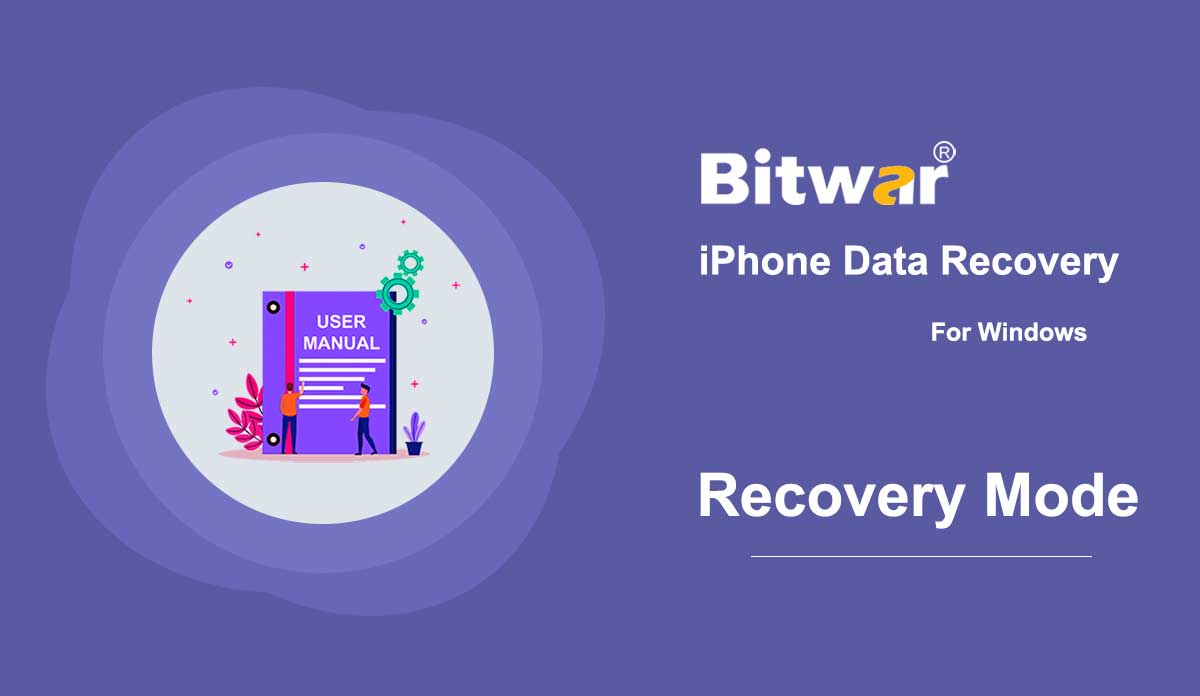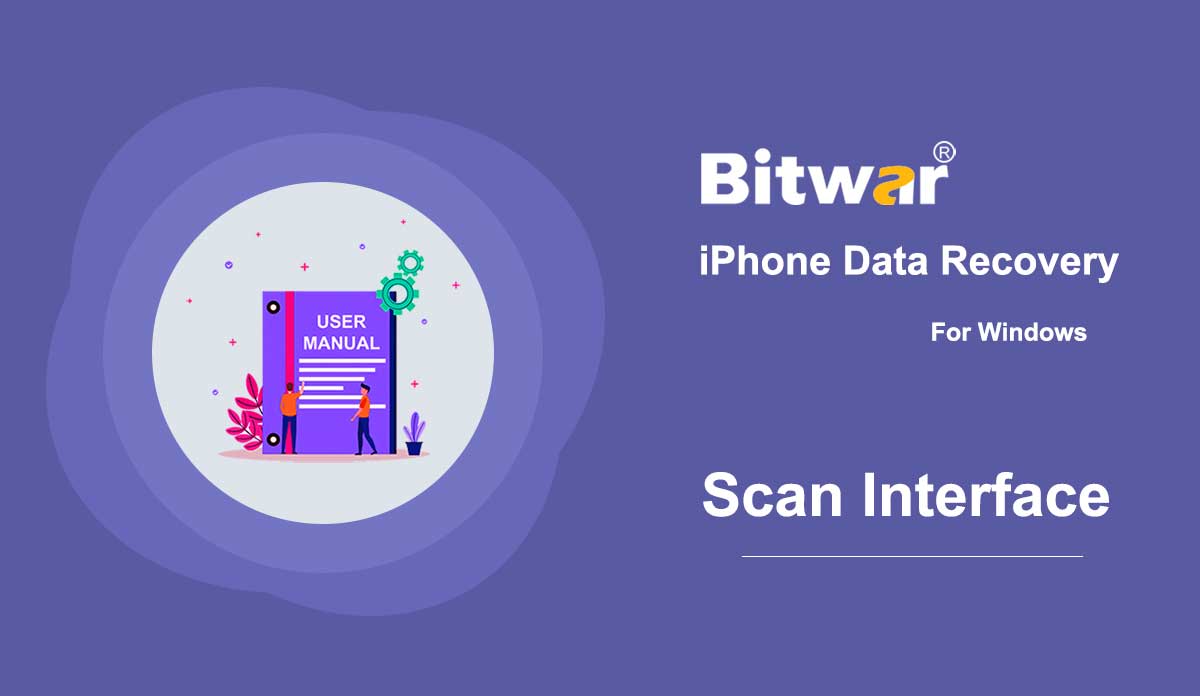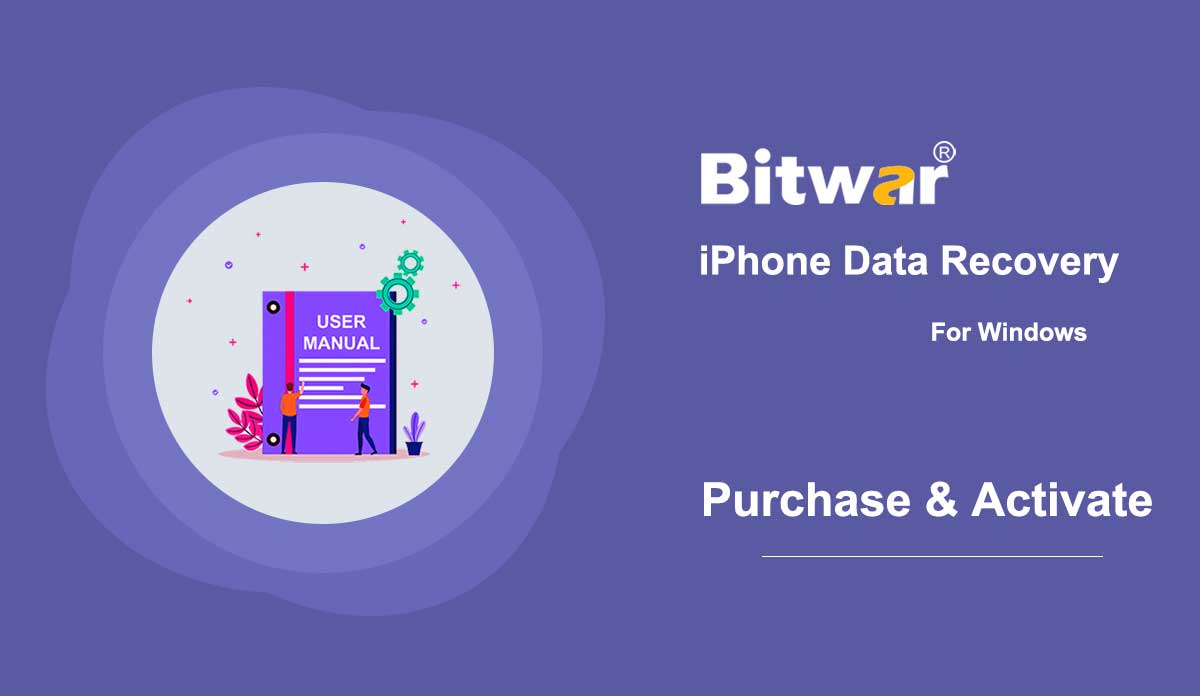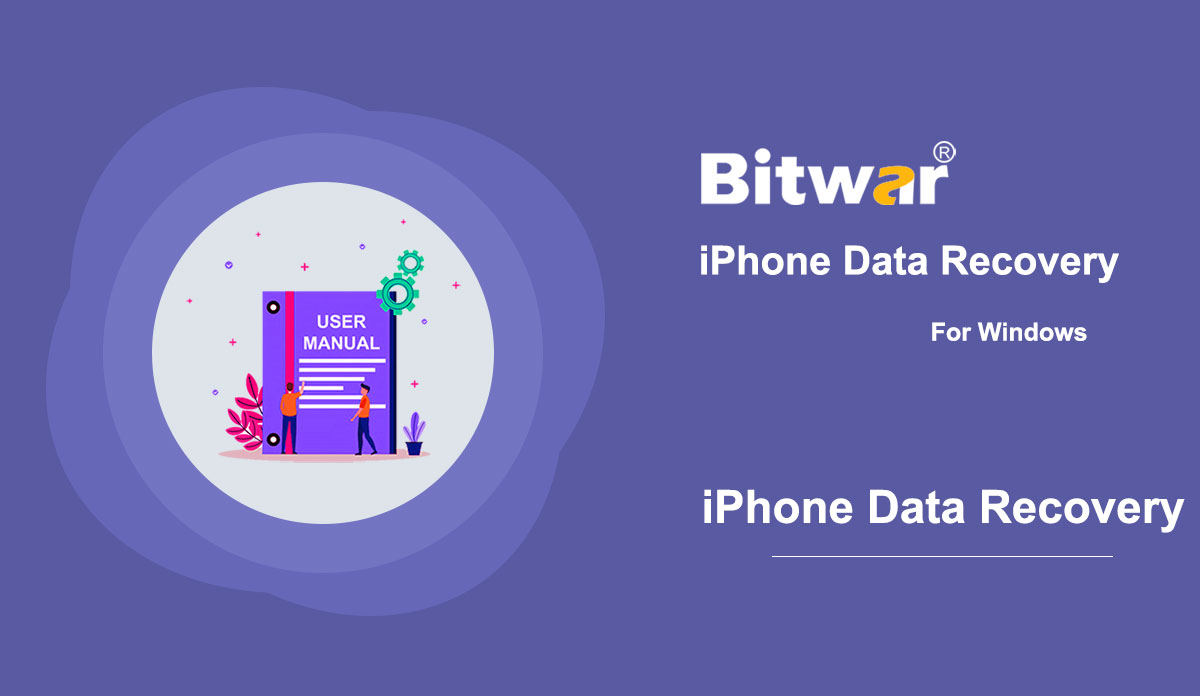- BitwariPhoneデータリカバリを始めましょう
概要:この記事では、Bitwar iPhone Data Recovery for Windowsバージョンをインストールする方法をユーザーに説明し、メインインターフェイスを紹介します。ダウンロードソフトウェア公式ダウンロードページのリンクをクリックして、Bitwar iPhone Data Recovery forWinバージョンをダウンロードします。インストールステップ1:セットアップパッケージをダブルクリックしてインストールを開始し、デフォルトの言語を選択して[OK]をクリックします。ステップ2:次へ>プログラムの保存先を選択>インストール>終了これで、Windows用のBitwar iPhone Data Recoveryが正常にインストールされたので、プライマリインターフェイスを見てみましょう。注:スキャンを開始する前に、iTunesがインストールされていることを確認してください。そうでない場合は、このURLにアクセスしてiTunesをダウンロードしてインストールしてください。 *画面をスクロールして、[他のバージョンをお探しですか?]に移動します。 Windowsをクリックしてダウンロードします。メインインターフェイスの注目ボタン黄色いカートは、ユーザーがソフトウェアライセンスを購入できる場所です(ソフトウェア内購入)。アバターアイコンは、ユーザーが登録、ログイン/ログアウト、パスワードのリセット、アカウント情報の表示を行うための場所です。 [その他]アイコンには、[エクスポート]設定、[更新]、[インターフェイス言語]、[フィードバック]、および[バージョン情報]が表示されます。 2つのリカバリモード2つのリカバリモードの詳細については、次のチュートリアルを参照してください:iOSからのリカバリ...
2020-6-26
- 2つの回復方法に精通する
概要:Bitwar iPhone Data Recoveryのインストール後、ここでは、2つの回復方法と、適切な方法を切り替えて選択する方法について説明します。 Bitwar iPhone Data Recoveryは、iOSデバイスからの回復とiTunesバックアップファイルからの回復の2つの回復方法を提供します。次のコンテンツは、2つのリカバリモードについて知っておく必要があるすべてのことを示しています。 iOSデバイスからのリカバリこの方法を使用するには、元のUSBケーブルを使用してiOSデバイスをコンピューターに接続する必要があります。それ以外の場合、次の画像が表示されます。右下隅に、「接続されていますが認識されていません」という緑色のヒントがあります。上記の問題に対処する4つの方法を学ぶためにそれをクリックしてください。デバイスが接続されて認識されると、一般情報、メディアとその他、およびサードパーティのAPPの3つのカテゴリがあります。特定のタイプをチェックすることにより、プログラムは対応するファイルのみをスキャンします。タイプを選択して[スキャンの開始]をクリックすると、プログラムはiPhoneの分析を開始します。数分待つと、ユーザーは最終段階のスキャンインターフェイスになります。目的のファイルをフィルタリングしてプレビューし、ファイルがまだ機能しているかどうかを確認します。から回復する...
2020-6-25
- BitwariPhoneデータリカバリのスキャンインターフェイス
概要:適切なスキャン方法を選択し、Bitwar iPhone Data Recoveryで必要なファイルの種類を確認した後、ユーザーは最終段階のスキャンインターフェイスに到達しました。それについて学ぶためにこの記事を読んでください。インターフェイスの左側には、メインインターフェイスで選択したファイルタイプが表示されます。そして、数字は、見つかったファイルの数を示しています。それらの1つをクリックして、右側のこのタイプのすべてのファイルをナビゲートします。ファイルの種類やスキャン方法を再選択する場合は、左下隅にある[ホーム]ボタンをクリックして、前のステージに戻ります。最後に、必要なファイルをチェックして、[コンピューターに回復]をクリックして、ファイルを特定の場所に保存します。
2020-6-24
- Software Purchase, Activation and Update
Summary: This article will tell users how to Purchase, Activate, and Update in Bitwar iPhone Data Recovery. License Purchase Users can purchase the software in the official online store or the in-software store. Note: In-software purchase requires no license code, as the license has been activated right after your payment. In-software Purchase 1. In the primary interface, click on the Cart icon in the upper-right corner. Then log in or create a new account to do so. 2. Choose Annual or Lifetime package according to your requirements. 3. Choose the Payment Method and complete the transaction. Official Online Store If you prefer a license code for software activation, you can then purchase the license code from the Official Online Store; users will receive the code in the email address after purchasing the software. Note: Please check the Junk/Spam or Inbox for the license code from the Bitwar support team. After getting the license code, we can then move to the next step activating the software using this code. Steps to Activate the Bitwar iPhone Data Recovery Step 1: Launch the software and log in. If you don’t have an account, please create one. Step 2: Click on More Menu and choose Activate. Step 3: Copy the License...
2020-6-23
- BitwariPhoneデータ回復を使用して失われたデータを回復する方法
概要:iPhoneで失われたデータを回復する一般的な方法を知りたいユーザーにとって、この記事は役に立ちます。以下の手順に従ってください。データの回復は想像以上に難しくないことがわかります。意図せずに通話ログ、連絡先、テキストメッセージ、またはその他の重要なデータを削除し、後でそれらのために電話でスクランブルをかけたことがありますか?お使いの携帯電話の一部のデータが不思議に消えてしまうことに不満を感じていますか?これらはコンピュータユーザーが直面しているクォーティディアンの問題ですが、Bitwar iPhone Data Recoveryの助けを借りて、それらを解決するために数回クリックするだけで済みます。 Bitwar iPhone Data Recoveryが奇跡的にどのように機能するかに興味がある場合は、次の手順を参照して、一般的で簡単な使用方法を学習してください。 Bitwar iPhoneデータリカバリを使用して失われたデータをリカバリする方法は?ステップ1:Bitwar iPhone DataRecoveryをインストールした後。起動してください。ステップ2:ユーザーが利用できる方法は2つあります。例として、iOSデバイスからの回復を使用します。注:他の方法であるiTunesバックアップファイルからの回復に興味がある場合は、次のリンクを参照して詳細を確認してください。2つの回復方法を理解する。ステップ3:..。
2020-6-22